„Google“ paieškos tamsusis režimas: kaip įjungti tamsiąją „Google“ paieškos temą kompiuteryje ir išmaniajame telefone
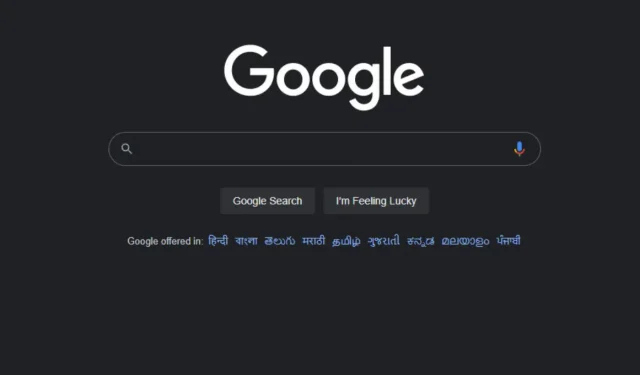
„Google“ neseniai išleido tamsią temą „Google“ paieškos puslapiams darbalaukyje. Tamsusis paieškos programų režimas „Android“ ir „iOS“ veikia gana ilgą laiką.
Dabar galite oficialiai pritaikyti tamsiąją temą „Google“ pagrindiniame puslapyje. „Google“ teigia, kad ši funkcija bus įdiegta per kelias ateinančias savaites. Šiame straipsnyje apžvelgsime, kaip įjungti tamsias temas „Google“ paieškai asmeniniame kompiuteryje ir išmaniuosiuose telefonuose.
Kaip įjungti tamsųjį režimą „Google“ paieškai kompiuteryje
Štai kaip galite lengvai įjungti tamsųjį režimą „Google“ paieškai kompiuteryje, atlikdami šiuos paprastus veiksmus:
- Eikite į www.google.com
2. Spustelėkite mygtuką „Nustatymai“ apatiniame dešiniajame kampe.

3. Spustelėkite Search Settings.

4. Spustelėkite „Išvaizda“ kairėje.

5. Pasirinkite „Dark“ ir spustelėkite „Save“.

Išvaizdos nustatymuose taip pat galite pasirinkti Numatytąjį įrenginį, kuris nustatys šviesų arba tamsų režimą, atsižvelgiant į sistemos nustatymus. Nustačius tamsią temą „Google“ paieškoje, „Google“ pagrindiniame puslapyje, paieškos rezultatų puslapyje, „Google“ nustatymų puslapyje.
Arba galite eiti į „Settings“ > „Search Settings“ ir iššokančiajame meniu spustelėti „Dark Theme: Off“.

Deja, nėra galimybės nustatyti tamsaus režimo pagal paros laiką, o tai yra įprasta tamsaus režimo nustatymų parinktis programose ir paslaugose.
Jei nerandate naujų Google paieškos tamsaus režimo nustatymų, spustelėkite šią nuorodą, kuri pateksite tiesiai į išvaizdos nustatymus.
Kaip įjungti tamsųjį režimą „Google“ paieškai savo išmaniajame telefone
Tamsusis režimas „Google“ paieškos programose, skirtose „Android“ ir „iOS“, atitinka įrenginio spalvų schemą. Jei jūsų „Android“ įrenginys veikia tamsiuoju režimu, „Google“ paieškos programa ir „Google Discover“ (jei yra) automatiškai persijungs į tamsiąją temą.
Kai kurie „Android“ įrenginiai siūlo vartotojams galimybę rankiniu būdu nustatyti tamsią temą. Štai kaip galite įgalinti tamsias temas „Google“ programose, skirtose „Android“ ir „iOS“.
1. Atidarykite „Google“ paieškos programą.
2. Spustelėkite savo profilio piktogramą viršutiniame dešiniajame kampe.
3. Spustelėkite „Nustatymai“ > „Bendra“.
4. Slinkite žemyn ir spustelėkite Tema.
5. Pasirinkite „Dark“.
Atminkite, kad tamsioji tema galima tik „Google“ paieškoje „Google“ programoje, o ne „Google“ paieškoje „Chrome“. Nors „Google Chrome“ galite pritaikyti tamsią temą, nėra galimybės „Chrome“, skirtoje „Android“ / „iOS“, paversti „Google“ paieškos rezultatus, kad jie atitiktų tamsiąją temą. Tikimės, kad ateityje „Google“ įdiegs „Google Dark Search Mode“ į „Chrome“, skirtą „Android“.
Kaip gauti tamsią „Google“ paieškos temą [Alternatyvos]
Jei vis dar laukiate, kol „Google“ paieškos puslapiuose pasirodys tamsi tema, yra daugybė alternatyvų. Pradedantiesiems galite naudoti chromuotų tamsių temų plėtinius, pvz., Dark Theme , Dark Reader ir kt.
„Google“ paieškos tamsusis režimas tamsiąją temą taiko tik „Google“ paieškos rezultatų puslapiams, o tamsiąją temą galite taikyti visiems tinklalapiams ir jų turiniui naudodami „Chrome“ plėtinį.
„Google Chrome“ taip pat turi eksperimentinę funkcijos vėliavėlę, kuri visam žiniatinklio turiniui prideda tamsią temą. Štai kaip jį įjungti −

1. Eikite į chrome://flags .
2. Ieškokite „Įgalinti tamsųjį režimą žiniatinklio turiniui“.
3. Spustelėkite „Numatytasis“ ir išskleidžiamajame meniu pasirinkite „Įjungta“.
4. Iš naujo paleiskite „Google Chrome“.



Parašykite komentarą